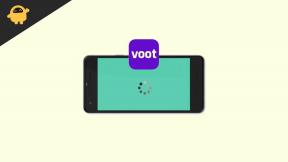IPad Air oplader ikke mere end 80 procent (Sådan løser du det)
Miscellanea / / May 20, 2022
iPad Air oplader ikke mere end 80 procent i den nyeste iOS-software. Nye iPad-brugere har taget opladningsproblemet til sociale medier. iPhone og iPad holder op med at oplade enhederne efter 80 %, og der er mange årsager bag det. Jeg har listet levedygtige grunde til, hvorfor iPad'en ikke oplader over 80% og løsninger til at maksimere opladningskapaciteten.

Sideindhold
-
Hvorfor oplades min iPad ikke over 80 %?
- FIX: iPad Air oplader ikke mere end 80 procent
- Genstart iPad Air
- Deaktiver funktionen optimeret batteriopladning
- Dårlig batteri sundhed
- Overophedning af iPad Air
- Afinstaller Battery Hungry Apps
-
iOS-opdatering
- Bundlinie
Hvorfor oplades min iPad ikke over 80 %?
Apple-designede iPad til studerende og underholdningsbrugere. Virksomheden fortsatte med at arbejde på iOS-softwaren for at forlænge batteriets levetid og samtidig stabilisere ydeevnen. iPad-ejerne bør finde ud af årsagerne bag problemet, og hvordan man løser det.
Overophedet batteri:
Batteriet kan blive overophedet, mens iPad'en oplades. Softwaresensoren registrerer de overophedede komponenter og forhindrer enheden i at oplade. Næsten alle producenter tilføjer detekteringssensorer for at finde varmekomponenterne og tilføje en dræberafbryder. Generelt forsøger iOS-softwaren at redde enheden fra hardwareskader.
iOS-funktion:
Annoncer
Kemisk batteriældning er et almindeligt problem, og udviklerne introducerede en batteribeskyttelsesfunktion i iOS 13. Batteribeskyttelsesfunktionen lærer opladningsmønsteret i løbet af dagene og optimerer opladningen ved hjælp af softwarebegrænseren. Dit iPad-batteri holder længere og når ikke slutningen af dets livscyklus hurtigere.
Hardware intensive opgaver:
Mange loyale Apple-brugere klager over den manglende batterikapacitet i de nyeste modeller. Softwareoptimering hjælper ikke efter et par iOS-opdateringer. Batteriet falder, når der udføres CPU-krævende opgaver.
Ikke-certificeret tilbehør:
Annoncer
Apple sælger ægte tilbehør på den officielle hjemmeside. Vi har dog masser af tredjepartstilbehør tilgængeligt på webmarkedet, og det kommer til en meget billigere pris. Mange iPad-ejere ved ikke, hvordan man identificerer kvalitetstilbehør blandt mængden.
Strømkilde:
iOS-enhederne oplader ikke, når der er et problem med strømkilden. Vi er nødt til at se på opladningsstikket og udføre et par fejlfinding for at identificere årsagen.
Annoncer
Beskidt iPhone:
Ingen tager sig af iPad eller andre smarte enheder. Forskning har bevist, at støv, snavs og fremmede partikler langsomt dræber elektroniske enheder. Vi laver ikke sjov, og du skal ikke tage let på støvet. Rengør iOS-enheden og bevar den daglige pæn.
iOS-softwarefejl:
iOS-fejl er velkendte blandt eksperterne. De interne Apple-udviklere har pres for at frigive en ny iOS-version hvert år. De seneste iOS-versioner kommer med et par fejl, fejl og udfordringer. Det tager måneder for den nyeste software at nå en stabil status.
Nedbrudt batteri:
Batteriet inde i iPad'en kan være nedbrudt. Batteriet kan have problemer med at holde opladningen. Jeg har en iPhone med et kemisk nedbrudt batteri. Du skal udskifte batteriet på et autoriseret Apple-servicecenter i en fjern fremtid.
FIX: iPad Air oplader ikke mere end 80 procent
Jeg beder ydmygt læserne om at undgå tredjepartsværktøjer, der lover at løse problemet. Sikkerhedskopier iPad Air-dataene i iCloud-lageret, og lav en sikkerhedskopi i macOS- eller Windows-pc'en.
Genstart iPad Air
De fleste Air-modeller forbliver på standby i flere måneder. Ingen af Apple-tabletsene får nok søvn på måneder. Apple optimerede iOS-softwaren, men den er ikke uovervindelig og kræver en periodisk genstart.
1. Tryk på ikonet "Indstillinger" på startskærmen.
2. Vælg "Generelle" indstillinger.
3. Stryg ned.
4. Tryk på indstillingen "Sluk ned".
5. Skub skyderen til højre, og sluk for enheden.
Lad iOS-enheden hvile i mindst fem minutter.
6. Tag lysledningen med og oplad iPad'en.
Din iOS-enhed tændes uden en fungerende side- eller dvale-/vågningsknap. En genstart hjælper softwaren med at dumpe de midlertidige filer, junk, app-temp-filer og indlæse drivere. De fleste softwarefejl forlader sessionen midlertidigt.
Deaktiver funktionen optimeret batteriopladning
Jeg talte om en funktion, der bremser batteriets kemiske aldring. Lad os deaktivere batterioptimeringsfunktionen i den nyeste iOS 15. Du behøver ikke at lægge dine penge på udskiftningen af batteri på det nærmeste. Du kan vende tilbage og genaktivere funktionen uden komplikationer. Bogmærk selvstudiet, for en sikkerheds skyld.
1. Tryk på ikonet "Indstillinger" på startskærmen.
2. Vælg "Batteri" i indstillingerne.

3. Tryk på indstillingen "Batteri sundhed".

4. Tryk på indstillingen "Optimeret batteriopladning".

5. Et bekræftelsesvindue vises. Tryk på "Sluk" for at deaktivere funktionen.

6. Du har deaktiveret funktionen "Optimeret batteriopladning".

Batteriet nedbrydes ikke om et par dage, men du bør tænde det senere. iPad Air batteriudskiftning starter ved $49 eller $69. Udskiftningsomkostningerne gør mig lidt ængstelig, så du bør overveje at forhindre den kemiske aldring af batteriet.
Dårlig batteri sundhed
Batteriet kan være blevet nedbrudt gennem årene og nået slutningen af livscyklussen. Jeg anbefaler ikke nogen læsere at fortsætte med at bruge en iPhone med et forringet batteri. Overvej at udskifte enheden med en original del. Lad mig vise dig, hvordan du kontrollerer batteritilstand i den nyeste iOS 15 eller tidligere.
1. Tryk på ikonet "Indstillinger" på startskærmen.
2. Vælg "Batteri" i indstillingerne.
3. Tryk på indstillingen "Batteri sundhed".
4. Tjek nummeret under afsnittet "Maksimal kapacitet".

Min iOS-enheds batterislid er 77 %, og det er ikke gode nyheder for mig.
Sund batterislid: 99 % – 90 % minimum
God batteritilstand: 90% – 80% maksimum
Nu skal jeg servicere min iPhone og få en reservedel fra servicecenteret.
Tryk på knappen "Mere om servicemuligheder".
5. Vælg enheden, og jeg valgte iOS-enheden.

6. Tryk på knappen "Find autoriserede steder".

7. Vælg et nærliggende servicecenter.

Bemærk: Jeg deaktiverede placeringstjenesterne, men Apple Support-appen fandt min placering.
8. Vælg en dag og foretrukket tidspunkt.

9. "Reserver"-knappen vises på skærmen.

Du har reserveret en plads til at inspicere iPad Air på et autoriseret Apple-servicecenter. Mød serviceteknikeren i morgen, men aflever ikke Air-enheden. Tag dig tid til at kvalificere servicecenterets ingeniører og spar dig selv fra fortrydelser.
Overophedning af iPad Air

Mange Air-modelejere har ingen idé om de overophedede interne komponenter. Alle smarte enheder har sensorer installeret, og de informerer softwaren om de overophedede komponenter. iPad stopper opladningen midt i ingenting for at forhindre skader. Apple-tabletten varmer op over grænsen, og du skal hjælpe enheden med at indånde kølig luft.
en. Fjern etuier og covers fra iPad Air.
b. Fjern enheden fra et rum med høj temperatur.
c. Oplad iPad'en i et rum med aircondition.
Min by har ramt 42,2℃ i sommersæsonen. Det rekordstore antal påvirker elektroniske produkter. Lad ikke de smarte enheder overophedes og hjælpe med at sprede varmen.
Afinstaller Battery Hungry Apps
Meget ældre iPads lider af overdreven batteridræning fra specifikke apps. Du kan afinstallere de apps, der bruger masser af batteriopladning i baggrunden og på skærmen. Du kan ikke lide forslaget om at afinstallere en yndlingsapp, men det er det bedste tidspunkt at finde ud af sandheden.
1. Tryk på ikonet "Indstillinger" på startskærmen.
2. Vælg "Batteri" i indstillingerne.
3. Stryg ned efter statistikkerne vises på skærmen.

4. Jeg bruger YouTube-appen dagligt.

5. Tryk for at se appens tidsforbrug på skærmen.

6. Afinstaller appen.

Du kan prøve at afinstallere den app, der bruger mest batteri fra Air-enheden. Jeg bruger YouTube-appen til demonstrationsformål, og jeg har ingen problemer med appen. Brug et par dage uden den mest brugte app på telefonen, og find ud af batteriopladningsmønsteret.
Skift ladestik
Der kan være et problem med den måde, du oplader enheden på. Vi ved ikke, hvad der får iPad Air til at stoppe ved 80 % ladekapacitet. Vi kan prøve flere metoder til at presse Air-enheden op og forstå mønsteret.
en. Jeg oplader min iOS-enhed ved hjælp af en Windows-computer.
Tag lysledningen op. Oplad iPad Air og brug pc'en som strømkilde.
b. Stop med at oplade Air-modellen på en trådløs oplader.
c. Medbring den ægte strømadapter og oplad iPad'en.
d. Brug ikke en hurtigopladende powerbank fra noget mærke.
Jeg beder dig om at stoppe med at bruge MFI-certificeret eller ikke-Apple-tilbehør. Brug ikke uægte Apple-kabler, adaptere, trådløse opladere osv. Fokuser på opladningsmønsteret og overvåg batteriprocenten. Et af tilbehøret er defekt, hvis iPad Air oplader 100 % fra en pc.
iOS-opdatering
iOS-software er ikke perfekt, og du bør opdatere softwaren, når den er tilgængelig. Følg de tre regler, jeg har lavet efter at have lidt af Apples mangler.
en. Installer aldrig en ny iOS-opdatering inden for 24 timer efter udgivelsen.
b. Vent på, at fællesskabet tester den seneste iOS-version.
c. Find din enhedsspecifikke onlinenyheder, anmeldelser og videoer.
Du kan redde dig selv fra problemer med batteridræning og forventede fejl. Opret en sikkerhedskopi af data i det lokale lager og iCloud for at forhindre tab af data. Sæt iPad Air på en opladning, så den ikke løber tør for juice midtvejs.
1. Åbn appen "Indstillinger".
2. Vælg "Generelle" indstillinger.
3. Tryk på indstillingen "Softwareopdatering".

4. Tryk på knappen "Download og installer".

Lad iPad Air være til side, og lad den automatiske guide overtage softwareopdateringsprocessen.
Bundlinie
Mød Apples autoriserede serviceteknikere, hvis iPad Air ikke oplader mere end 80 procent. Du kan udføre softwarenulstilling og gendanne standardindstillingerne, men sikkerhedskopiere dataene i iCloud eller det lokale lager. Fortæl os, hvad der gik galt med iPad Air i kommentarfeltet nedenfor.